生活
Tips I 在家唱歌也可以爽歪歪!教你6个步骤用Apple Music Sing来唱K!
文:迪迪 / 图:互联网
日前,Apple宣布推出“Apple Music Sing”,这个新功能可以搭配即时歌词和调整人声,跟着喜爱的歌曲一起唱,同时结合不断扩大的歌曲目录,果粉应该很期待吧?

如今,果粉可以透过iPhone、iPad 或新款 Apple TV 4K 上享受唱卡拉OK的乐趣啦!这次,就让小编来教你如何用Apple Music Sing来唱歌。

✅步骤2:点击“Sing”
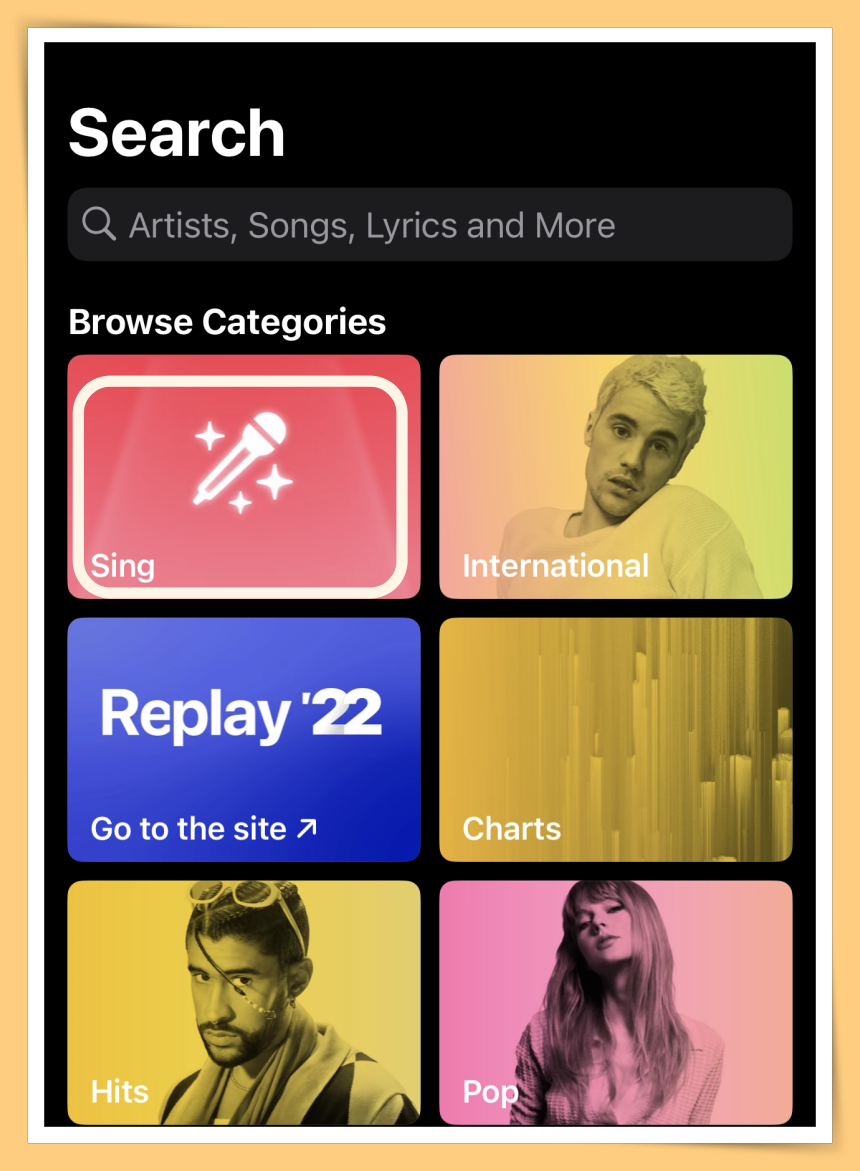
✅步骤3:可以开始选择歌单,有歌曲语言分类、音乐类型、年代等等,选择自己想要唱的歌
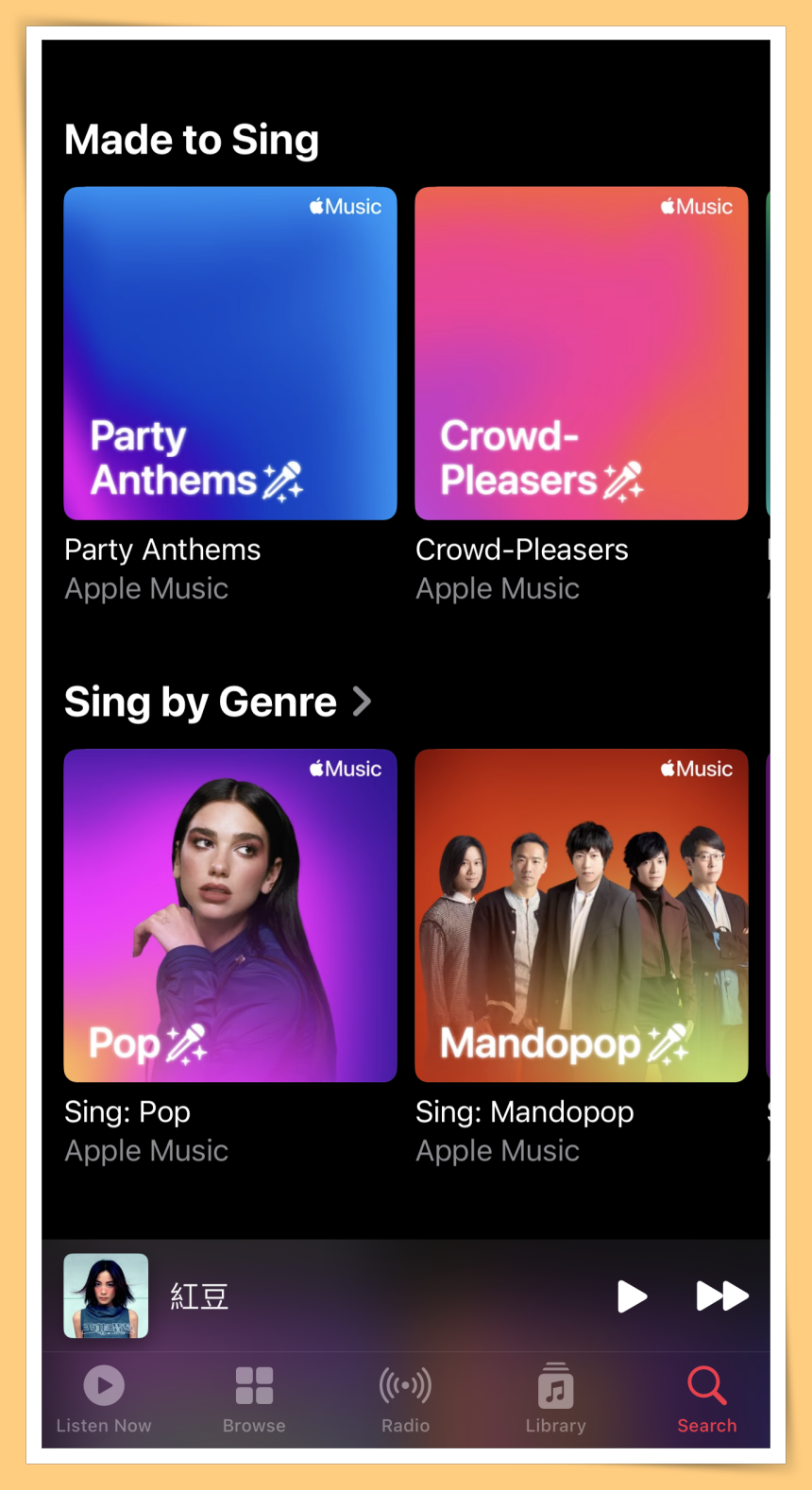
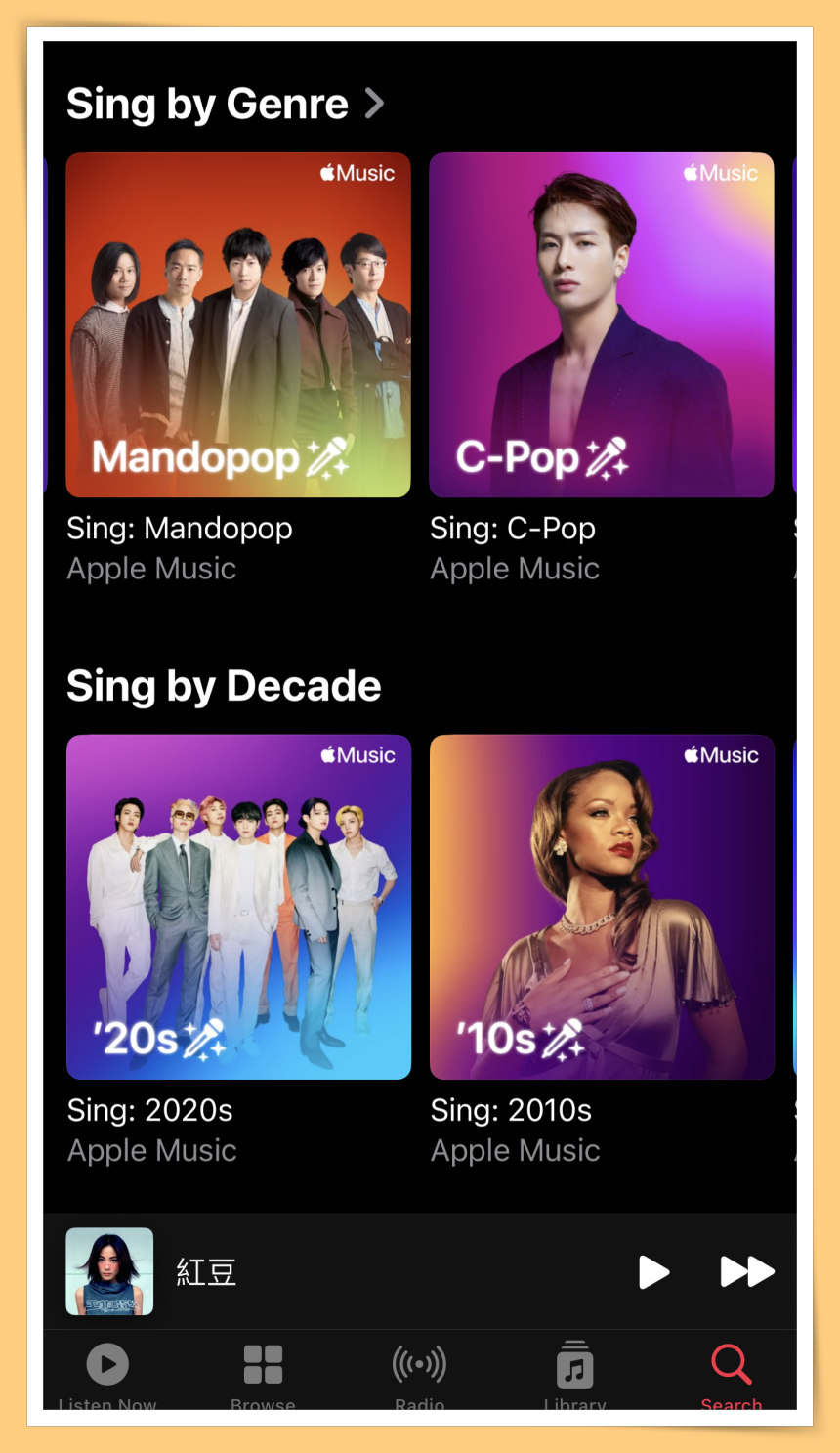
✅步骤4:选择歌曲之后,点击“歌词按钮”
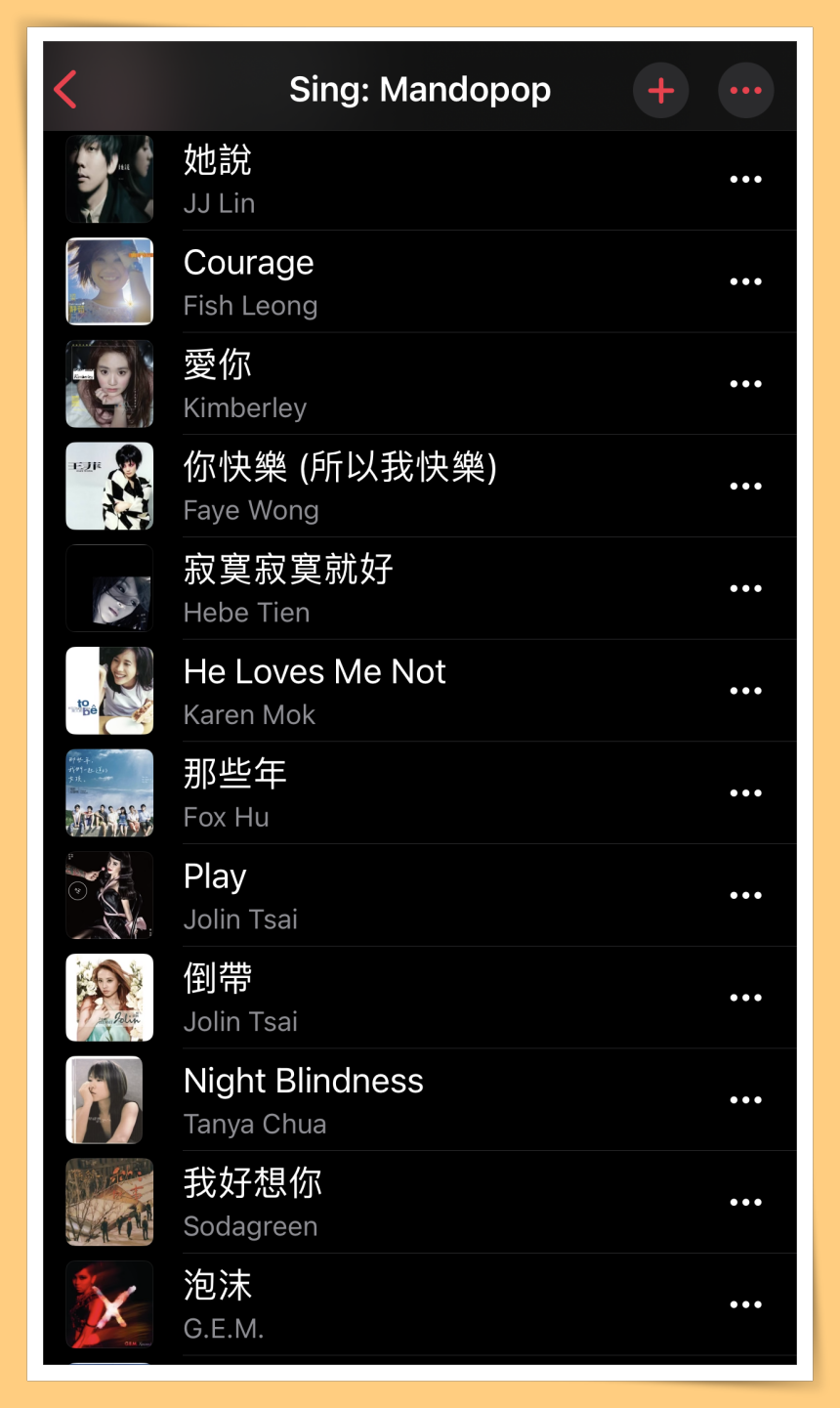
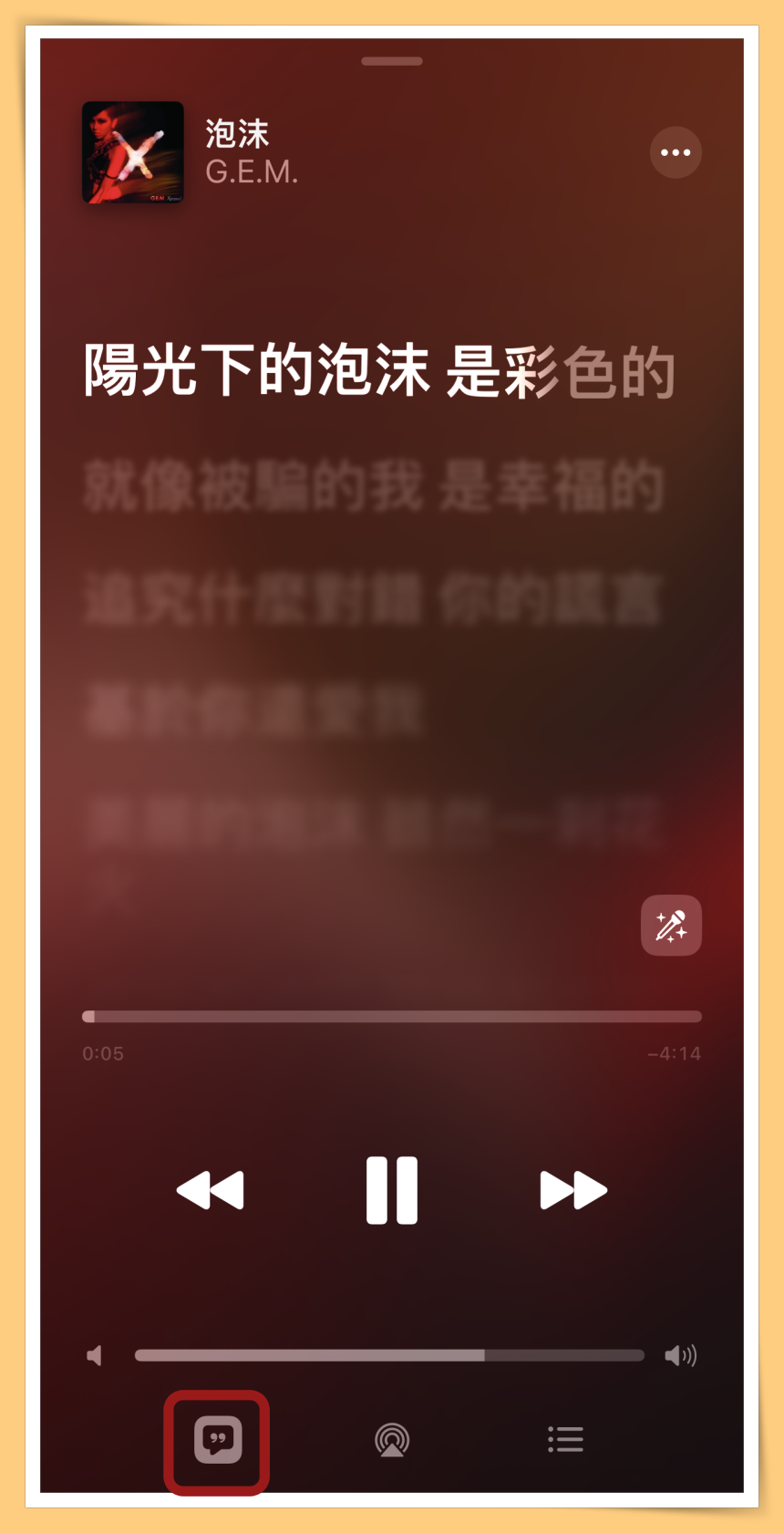
✅步骤5:点击右侧的“麦克风”(长按右侧的麦克风图案来自由控制歌曲的背景人声大小)

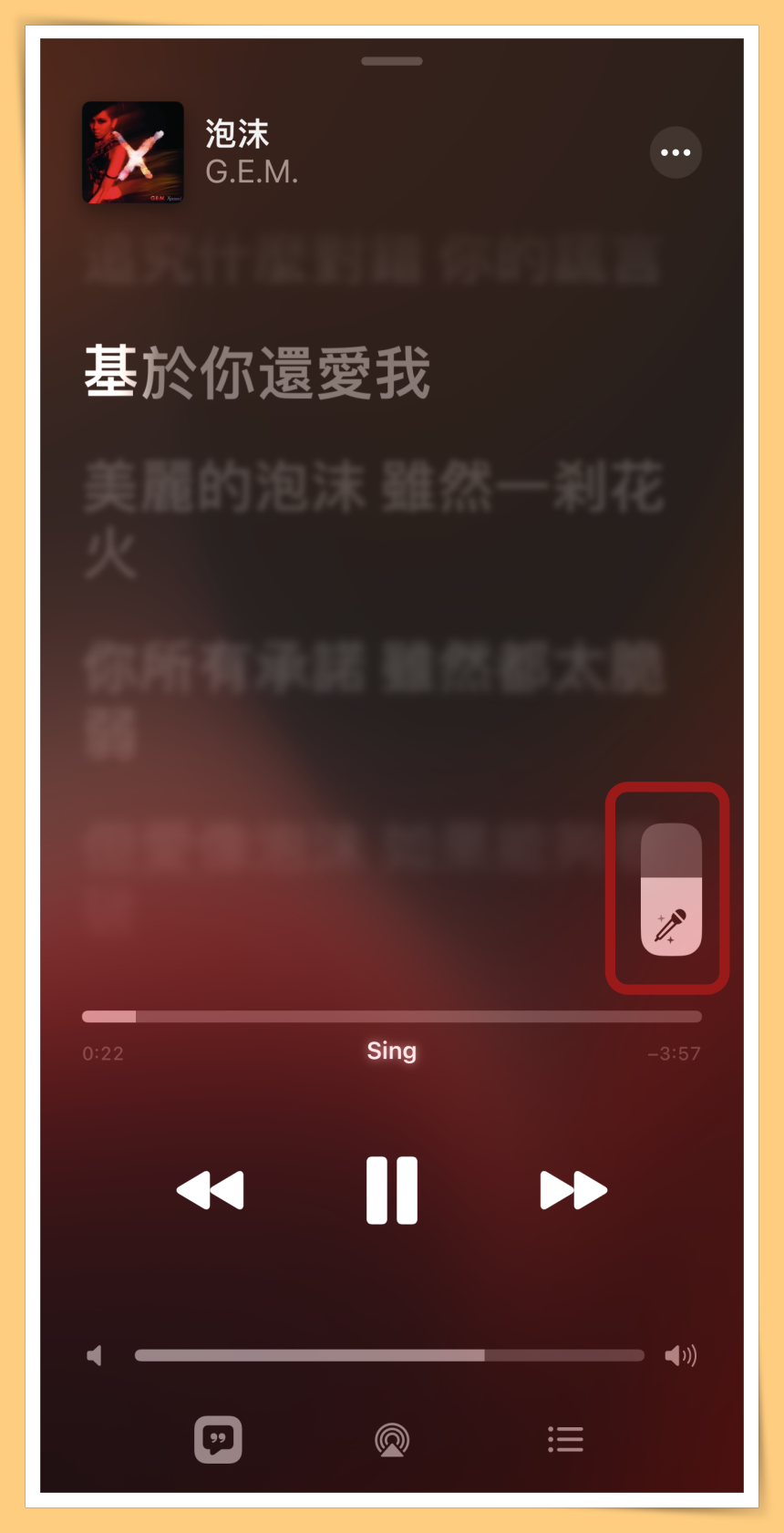
✅步骤6:接着就可以开始唱歌啦!
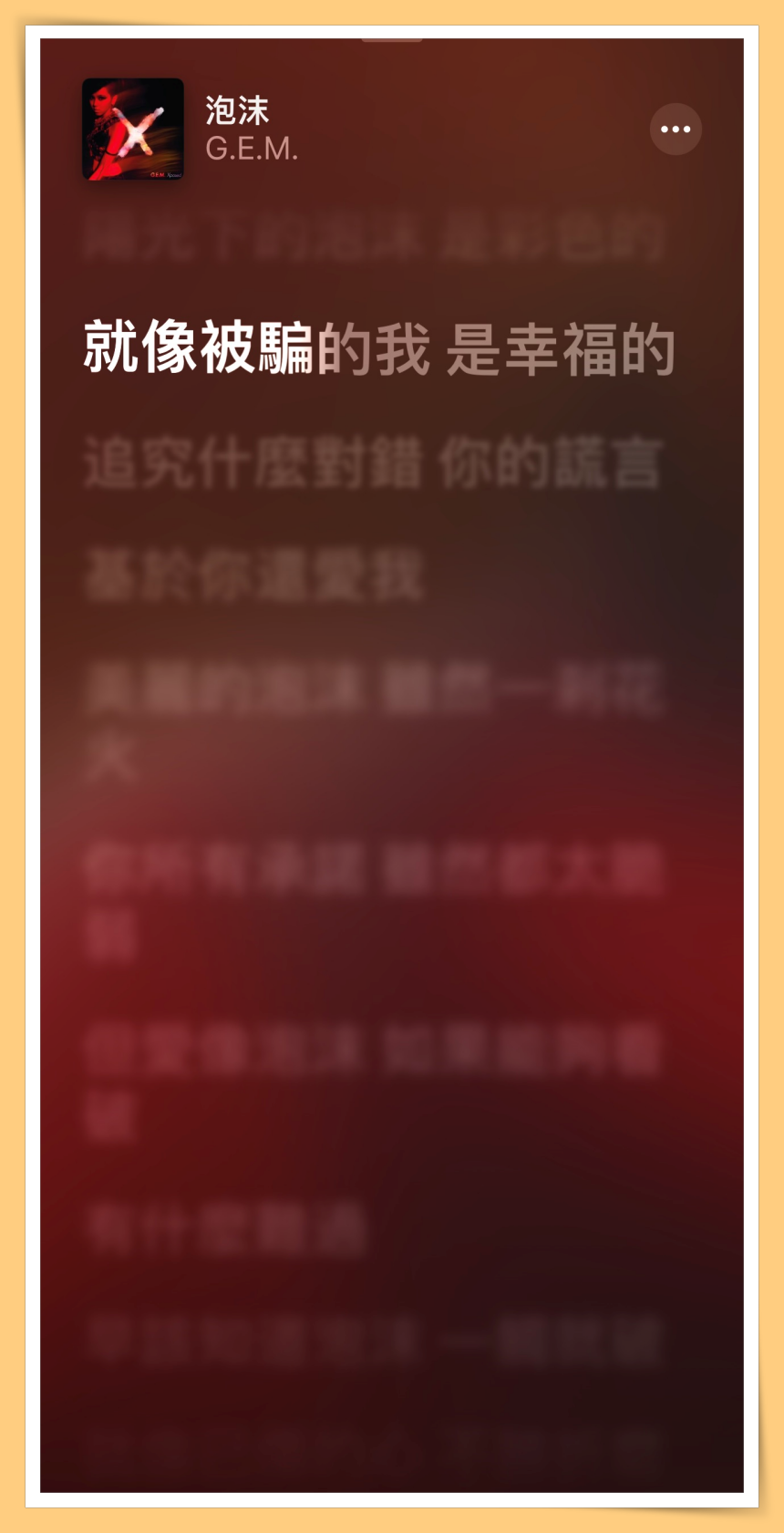
▶️必须是Apple Music的订阅用户,
▶️必须更新至iOS 16.2 或 iPadOS 16.2,
▶️可以使用Apple Music Sing的机型:iPhone 11后续机型;iPad 9、iPad 10、iPad Air 4、iPad Air 5、M1 iPad Pro、M2 iPad Pro 机型。
知多点:News I 果粉的钱包好伤!Apple所有订阅费涨价!最高涨了RM10!
日前,Apple宣布推出“Apple Music Sing”,这个新功能可以搭配即时歌词和调整人声,跟着喜爱的歌曲一起唱,同时结合不断扩大的歌曲目录,果粉应该很期待吧?

如今,果粉可以透过iPhone、iPad 或新款 Apple TV 4K 上享受唱卡拉OK的乐趣啦!这次,就让小编来教你如何用Apple Music Sing来唱歌。
如何使用Apple Music Sing功能:
✅步骤1:打开手机的“Music”
✅步骤2:点击“Sing”
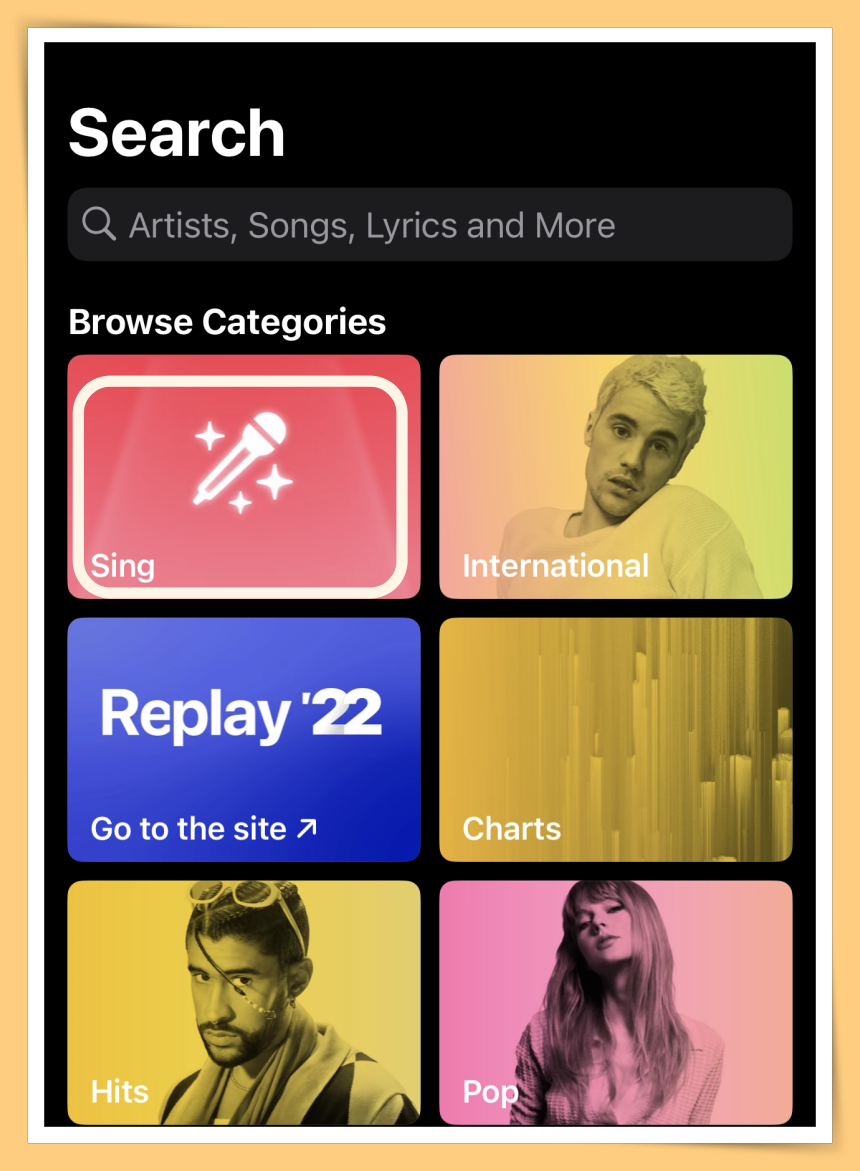
✅步骤3:可以开始选择歌单,有歌曲语言分类、音乐类型、年代等等,选择自己想要唱的歌
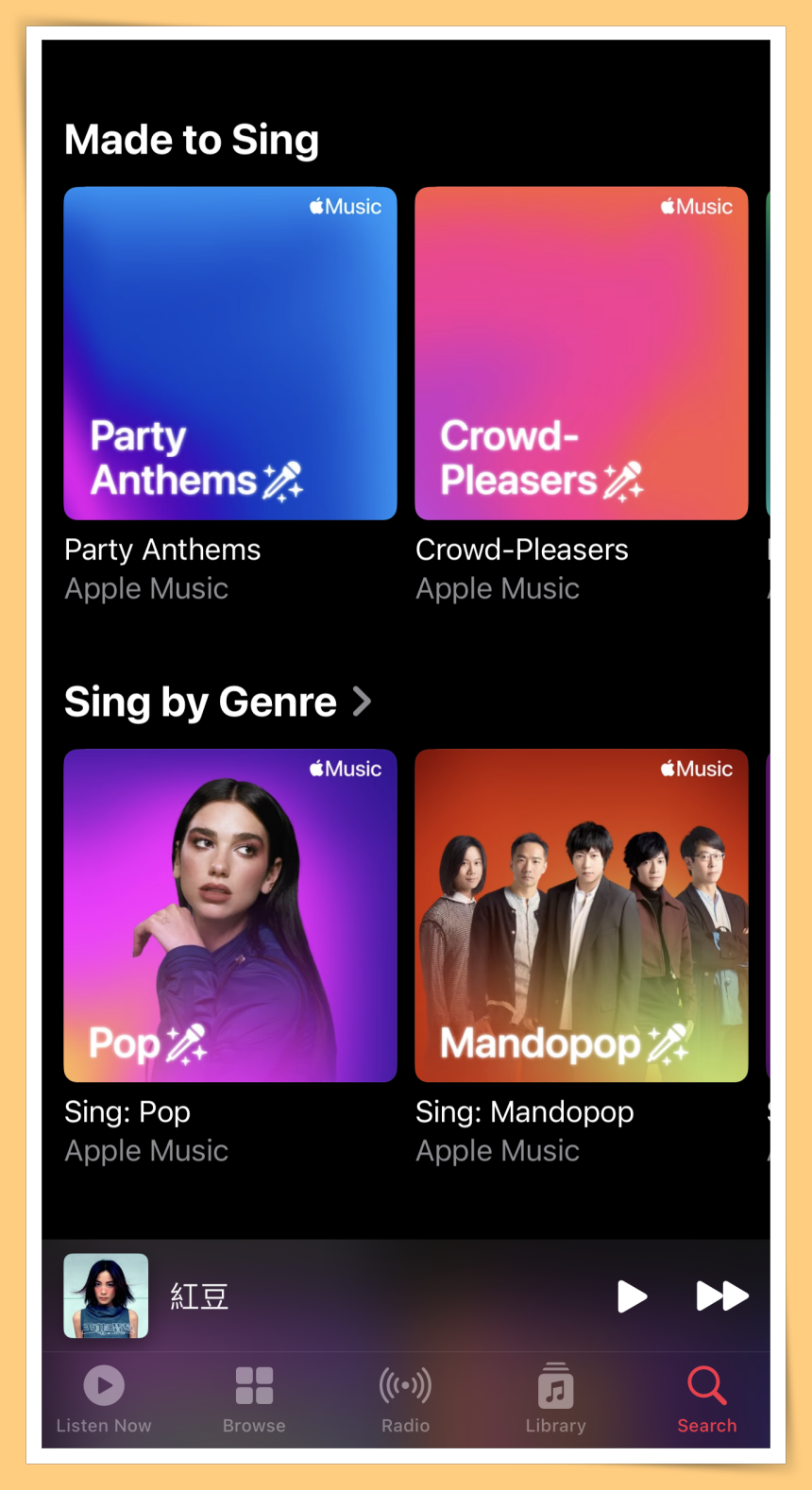
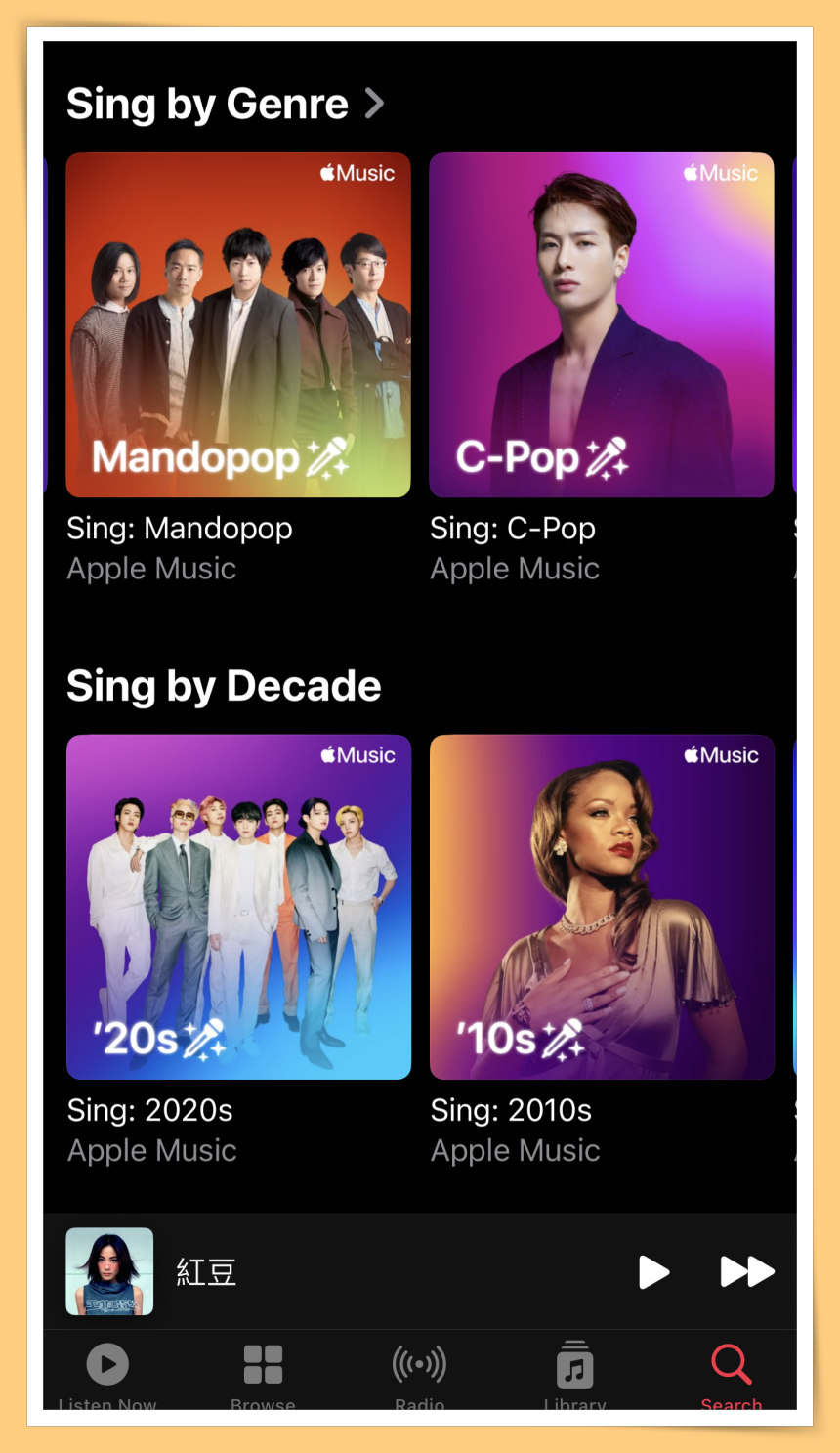
✅步骤4:选择歌曲之后,点击“歌词按钮”
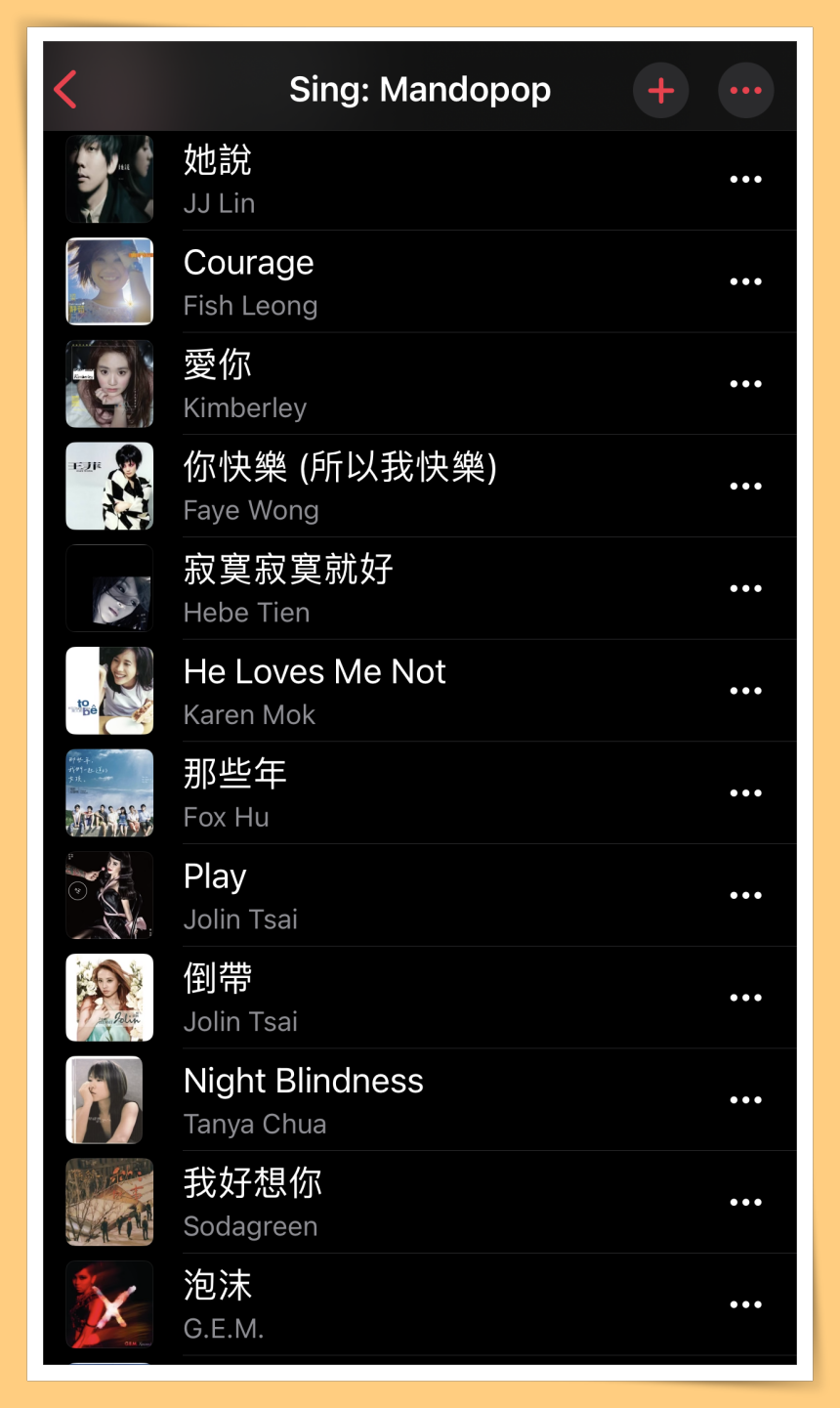
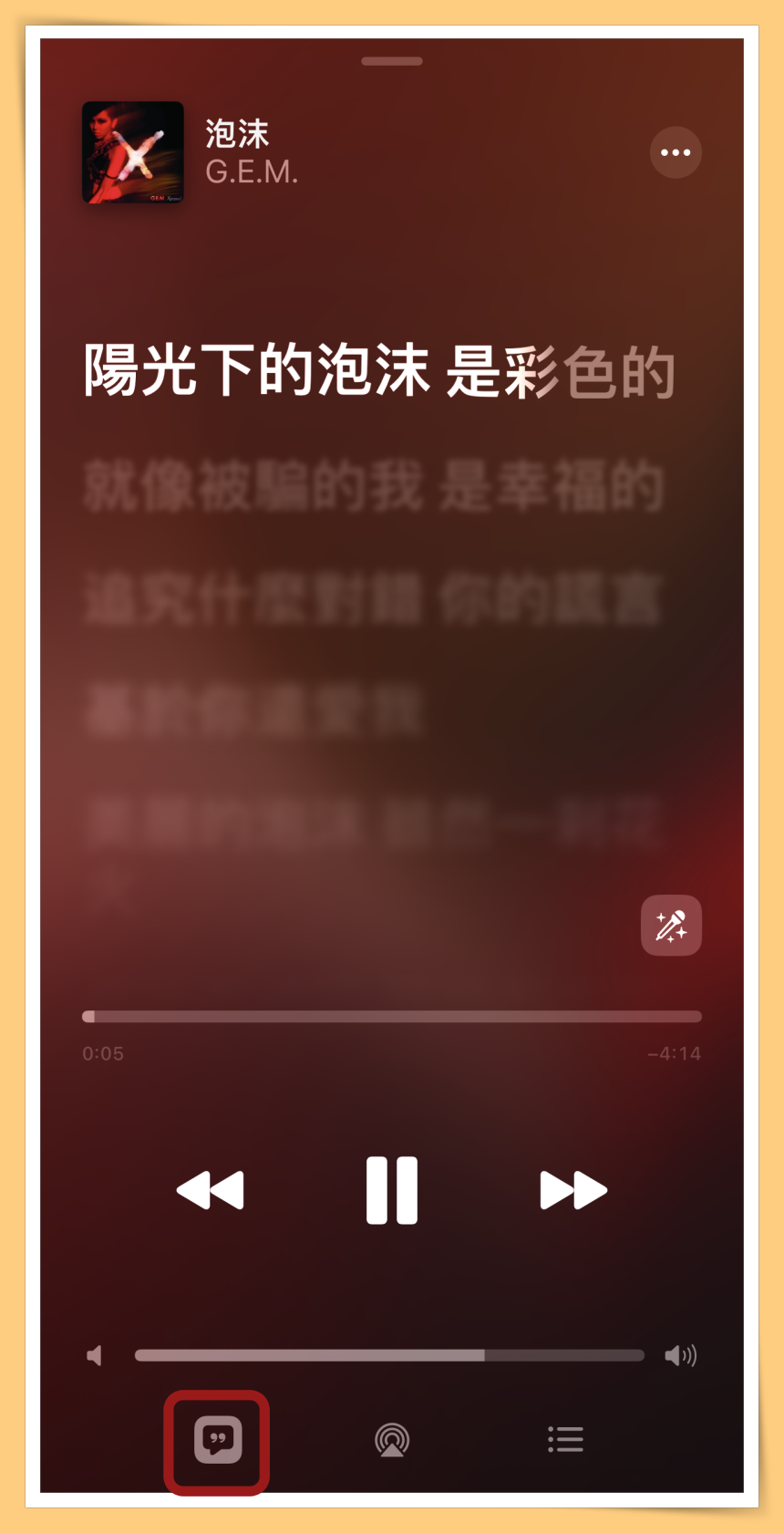
✅步骤5:点击右侧的“麦克风”(长按右侧的麦克风图案来自由控制歌曲的背景人声大小)

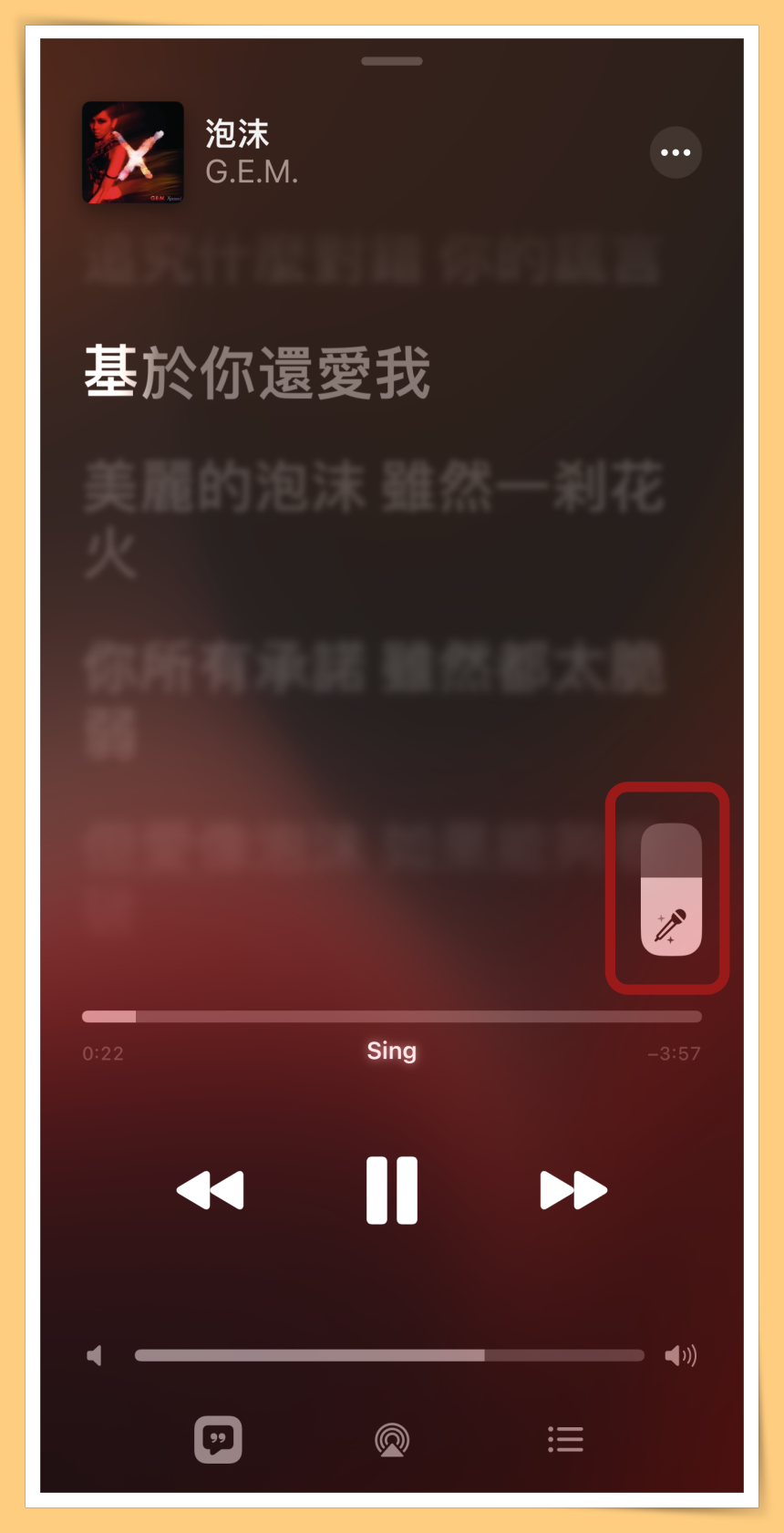
✅步骤6:接着就可以开始唱歌啦!
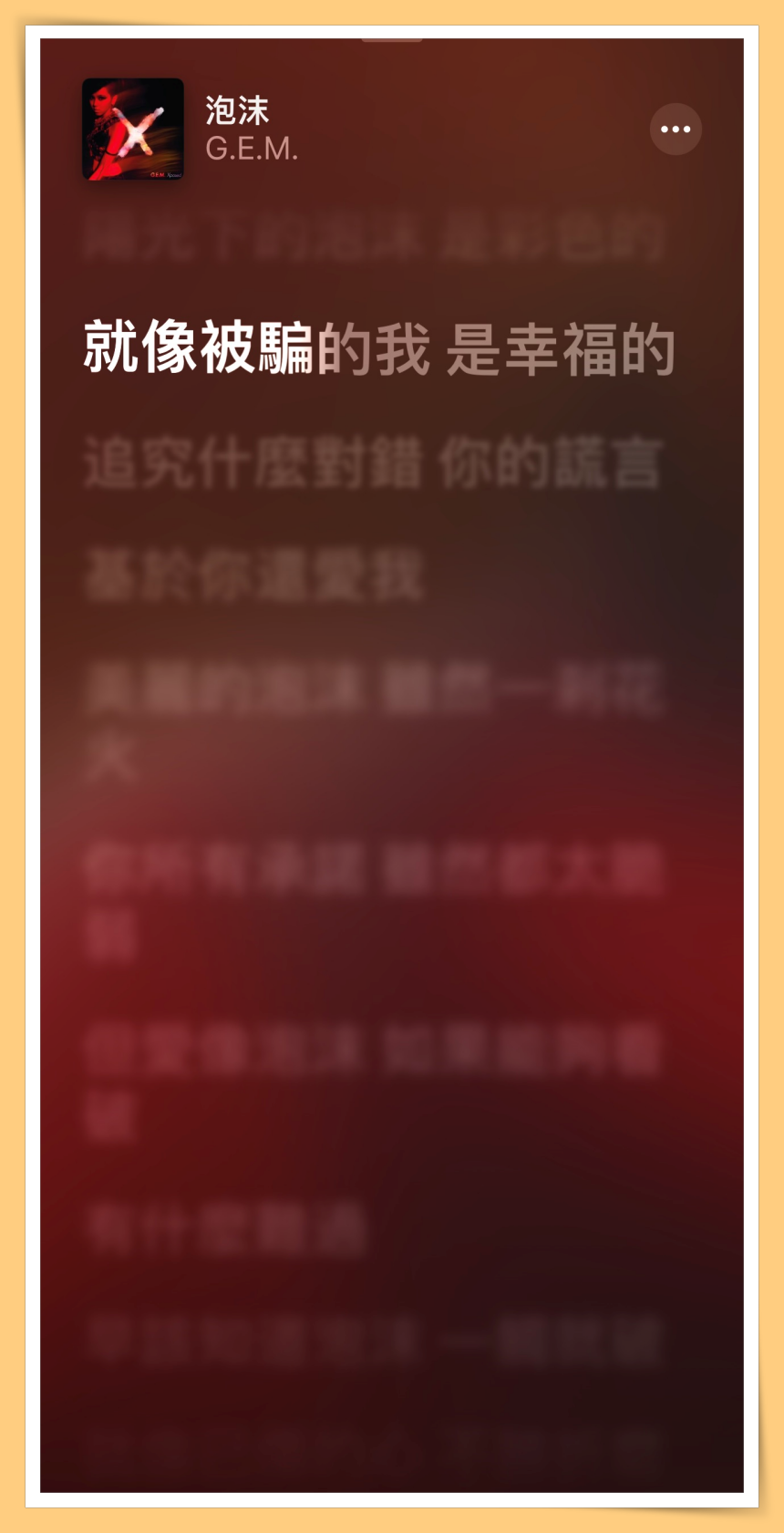
注意!
想使用Apple Music Sing功能:▶️必须是Apple Music的订阅用户,
▶️必须更新至iOS 16.2 或 iPadOS 16.2,
▶️可以使用Apple Music Sing的机型:iPhone 11后续机型;iPad 9、iPad 10、iPad Air 4、iPad Air 5、M1 iPad Pro、M2 iPad Pro 机型。
知多点:News I 果粉的钱包好伤!Apple所有订阅费涨价!最高涨了RM10!